
Как перенести фотографии с Samsung на Samsung: 6 способов

Большинство из нас с удовольствием запечатлевают прекрасные моменты на устройствах серии Samsung Galaxy. Например, вы сделали фотографии на годовщине свадьбы родителей и собираетесь перенести их с одного телефона Samsung на другой. На что следует обратить внимание? Как перенести фотографии с Samsung на Samsung? Это может быть вашей главной заботой. Кроме того, что делать, если данные с вашего телефона Samsung случайно улетят?
Не волнуйтесь. Решить эти проблемы легко. Вот 6 полезных способов перенести фотографии с Samsung на Samsung. Конечно же, статья будет дополнена советами по управлению данными.

Есть ли программа, предлагающая простые способы переноса фотографий с Samsung? Приложение Coolmuster вам в этом поможет. Благодаря инструменту для переноса фотографий Samsung — Coolmuster Mobile Transfer — перенести фотографии с Samsung на Samsung проще простого.
Обычно, прежде чем выбрать наиболее экономичный способ переноса данных, необходимо изучить основные характеристики и проанализировать их снова и снова. Поскольку программа постоянно обновляется, она обладает некоторыми важными характеристиками, перечисленными ниже.
Основные характеристики Coolmuster Mobile Transfer :
Вот руководство по переносу фотографий Samsung:
01. Скачайте программу Mobile Transfer и запустите её двойным щелчком мыши. Затем подключите исходный и целевой телефоны к ПК через USB-кабель или по Wi-Fi. Приложение может запросить разрешение на доступ ПК к данным вашего устройства. Нажмите «ОК» или «РАЗРЕШИТЬ». После этого ПК автоматически определит устройство.
02. Просматривая интерфейс программы, вы видите верхнюю панель с файлами. Среди прочих, на доске отображаются «Контакты», «Фотографии», «Музыка», «Видео», «Книги» и «Приложения». Теперь вы можете предварительно просмотреть каждый элемент, отметив галочкой каждый пункт. Конечно же, теперь нужно отметить галочкой пункт «Фотографии».

03 После этого нажмите «Начать копирование», чтобы начать перенос. При необходимости вы можете установить флажок «Очистить данные перед копированием», чтобы удалить данные с телефона-получателя. В дальнейшем это займёт совсем немного времени.

Видеоинструкцию можно посмотреть здесь (около 2 минут):
Помимо функции Mobile Transfer, Coolmuster Android Assistant — ещё одно полезное приложение. Оно поддерживает большинство версий смартфонов и позволяет переносить контакты , SMS, музыку, фотографии, видео, журналы вызовов и другие данные между устройствами Android и компьютерами. Проще говоря, это отличный накопитель данных, который обеспечит вам чувство безопасности в любое время. Если на вашем компьютере установлено это приложение, вы можете наслаждаться невероятной скоростью передачи данных между смартфонами Samsung.
Кроме того, вы можете создавать резервные копии файлов Samsung на компьютере и восстанавливать их на другом телефоне Samsung. Для этого мы покажем вам, как перенести фотографии на новый телефон Samsung, не повредив оба устройства.
Инструкции по обмену фотографиями между телефонами Samsung приведены ниже:
01 Установите и запустите это приложение на своем компьютере, а затем подключите оба телефона Samsung к ПК с помощью USB-кабеля.
02 Затем включите отладку USB на Samsung > Установите драйвер > Разрешите отладку USB > Установите Android Assistant > Нажмите «ОК», чтобы установить соединение.

03. Перейдите в «Super Toolkit» и выберите «Резервное копирование» под пунктом «Essentials». Затем выберите «Фотографии» на устройстве Samsung и найдите или укажите место для их сохранения. Затем нажмите «Резервное копирование», чтобы перенести фотографии на ПК.

04. Нажмите «Super Toolkit», чтобы перейти на вкладку «Восстановить». Затем выберите резервные копии, установите флажок «Фото» и снова нажмите «Восстановить», чтобы сохранить их на целевом телефоне Samsung.

Нет сомнений, что Coolmuster Android Assistant также поддерживает другие виды передачи данных. Например, вы можетепередавать текстовые сообщения с Android на компьютер ( Windows / Mac ) с одного устройства на другое. Поэтому, если вы хотите это сделать, рекомендуем сначала проверить их.
Smart Switch, встроенная функция телефонов Samsung ( Android 5.0 и выше), позволяет переносить фотографии и другие данные с одного устройства Samsung на другое по Wi-Fi или USB. Однако иногда для распознавания телефона программой требуется сначала установить драйвер. Более того, после этого драйвер необходимо обновить.
Вот инструкция по переносу фотографий с Samsung на Samsung через Smart Switch:
Шаг 1. Скачайте программу Smart Switch и запустите ее на обоих гаджетах, расположив их максимально близко друг к другу.
Шаг 2. Выберите «Отправить данные» на устройстве Samsung и «Получить данные» на целевом телефоне Samsung. Затем выберите «Беспроводное соединение» или «USB» для подключения двух устройств Samsung.

Шаг 3. Затем выберите «Фотографии» и нажмите «ОТПРАВИТЬ», чтобы перенести эти изображения на новый Samsung. После этого нажмите «ЗАКРЫТЬ ПРИЛОЖЕНИЕ», чтобы разорвать соединение между двумя телефонами Samsung.
Bluetooth для нас не новость. Много лет назад мы уже использовали его для передачи данных с одного устройства на другое без сотовой связи. Однако есть некоторые ограничения, связанные со скоростью, расстоянием и уровнем сигнала при передаче фотографий. Конечно, у него есть свои преимущества, поскольку это встроенная функция большинства телефонов.
Вот как можно обмениваться фотографиями между телефонами Samsung через Bluetooth:
Шаг 1. Проведите пальцем вниз по экрану, чтобы найти значок Bluetooth на обоих телефонах Samsung. Выделите Bluetooth на обоих смартфонах и выполните сопряжение.

Шаг 2. После того, как вы подобрали совпадения и выбрали фотографии, перейдите в раздел «Поделиться» > «Bluetooth», чтобы начать процесс передачи. Ваши фотографии будут переданы через несколько минут. После этого вы можете включить Bluetooth на обоих телефонах Samsung.
Dropbox, созданный Дрю Хьюстоном, предлагает фотолюбителям ещё один способ переноса фотографий с Samsung на Samsung. Однако он иногда немного тормозит при передаче большого количества фотографий, что не очень удобно для пользователей. Более того, его инструкции по использованию во многом похожи на инструкции Smart Switch.
Метод переноса фотографий между телефонами Samsung с помощью Dropbox:
Шаг 1. Скачайте и откройте приложение Dropbox на вашем исходном телефоне Samsung, затем зарегистрируйтесь, чтобы получить доступ. Вы можете использовать свой часто используемый адрес электронной почты и установить пароль.
Шаг 2. Затем выберите папку на другом телефоне, в которой вы будете хранить свои любимые фотографии.
Шаг 3. В нижней части экрана вашего первого телефона Samsung вы увидите значок «+». Нажмите на него и выберите фотографии, которые нужно предварительно перенести на второй телефон. Как видно на изображении ниже, просто нажмите «Загрузить», и фотографии будут загружены в Dropbox.
Шаг 4. Скачайте, установите и запустите Dropbox на втором телефоне Samsung, затем войдите в систему, используя имя пользователя и пароль. Затем выберите «Сохранить на устройстве», нажав на значок с тремя точками.
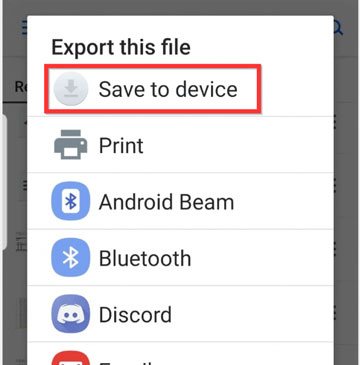
Шаг 5. Затем нажмите «Экспорт» рядом с местоположением фотографии, чтобы перенести фотографии с Samsung на Samsung.
Quick Share — это быстрый и простой способ беспроводной передачи файлов, фотографий и видео между устройствами Galaxy от Samsung. Он аналогичен AirDrop от Apple. Таким образом, вы можете использовать его для прямой пересылки изображений между устройствами Samsung.
Вот как:
Шаг 1. Дважды проведите пальцем вниз от верхнего края экрана, чтобы открыть панель быстрых настроек. Найдите значок «Быстрый доступ». Нажмите на него, чтобы включить функцию. Он должен стать синим или быть подсвеченным.
Шаг 2. Убедитесь, что для параметра видимости установлен параметр обнаружения, например «Только контакты» или «Все».
Шаг 3. Выберите изображения для отправки, нажав и удерживая первое из них, а затем коснитесь остальных изображений, которые хотите добавить. Затем нажмите «Поделиться».
Шаг 4. В появившемся меню общего доступа нажмите значок «Быстрая отправка». Ваш телефон выполнит поиск устройств поблизости. Имя принимающего устройства Samsung должно появиться в списке. Нажмите на него и нажмите «Принять» на устройстве-получателе. Вы получите фотографии на целевом устройстве Samsung.

Вкратце, выше были представлены шесть способов переноса фотографий с Samsung на Samsung. Каждый из них обладает своими особенностями и получил положительные отзывы пользователей. Новые технологии в области мобильной передачи данных шагнули далеко вперёд. Взять, к примеру, продукты Coolmuster : они не только отлично работают на Android (на большинстве моделей и телефонов), но и без проблем работают на iOS .
Именно поэтому Coolmuster Mobile Transfer предлагает бесплатную техническую поддержку, что привлекает множество поклонников. Более того, приложение не содержит рекламы и работает без стороннего ПО, что также является особенностью Coolmuster Android Assistant . При этом оно просто в использовании и экономит время. Поэтому, если вам нужно, попробуйте, и вы получите совершенно другой опыт.
Как перенести фотографии на новый телефон Samsung? В связи с этим, мы полагаем, что проблема уже устранена.
Статьи по теме:
4 способа перенести фотографии с телефона Samsung на планшет
Как перенести фотографии с Mac на Samsung: 7 решений
Как перенести сообщения с Samsung на Samsung за считанные минуты
Как перенести приложения с Samsung на Samsung [Быстрая передача]





